فهرست مطالب
مایکروسافت یکی از بزرگترین غول های فناوری در جهان است. این یکی از پیشگامان عصر کامپیوتر است و نرم افزارهای ضروری را تولید می کند که در سراسر جهان مورد استفاده قرار می گیرد. با این تقاضا، مایکروسافت دائماً سیستمهای خود را بهروزرسانی میکند تا کاربران بیشتری را در خود جای دهد، اما نمیتوان انکار کرد که سرویسهای بهروزرسانی سرور ویندوز هنوز در معرض مشکلات هستند.
برخی از این کدهای خطا در نهایت کاربران را از انجام محاسبات باز میدارند. وظایفی که ممکن است برای برخی افراد خسته کننده باشد. یکی از این کدهای خطای استاندارد سیستم عامل، کد خطای 0x800f081f است که ممکن است زمانی رخ دهد که می خواهید .NET Framework 3.5 را با استفاده از ابزار DISM یا جادوگر نصب روی دسکتاپ خود نصب کنید.
غیر از 0x800f081f کد خطا، برخی از کدها مانند 0x800F0906، 0x800F0922، و 0x800F0907 نیز می توانند به دلیل مشکلات اساسی مشابه ظاهر شوند، و اگر اقدامی انجام نشود، این مشکلات اغلب در دسکتاپ شما رخ می دهد.
این مقاله به رفع این مشکل می پردازد. راه حل های مختلف برای رفع پیام خطای 0x800f081f.
بیایید مستقیم به آن بپردازیم.
دلایل ایجاد کد خطای 0x800f081f چیست؟
خطای 0x800f081f در ویندوز ظاهر می شود روی دسکتاپ شما، به احتمال زیاد به این دلیل که Microsoft .NET Framework 3.5 با نرم افزار یا سیستم خاصی سازگار نیست. کاربران گزارش داده اند که کد خطای 0x800f081 پس از فعال کردن دات نت رخ داده است.چارچوب 3.5 از طریق ابزار Deployment Image Serviceing and Management (DISM)، Windows PowerShell یا جادوگر نصب.
در اینجا تغییرات مختلف کد خطای به روز رسانی ویندوز 0x800f081f و زمان وقوع آنها آمده است:
- 0x800f081f .NET 3.5 Windows 10 : رایج ترین نوع کد خطا 0x800f081f است که زمانی رخ می دهد که دسکتاپ شما نتواند همه فایل های مورد نیاز از به روز رسانی ویندوز را دانلود کند. شما می توانید این خطای به روز رسانی ویندوز 0x800f081f را با فعال کردن .NET Framework برطرف کنید.
- 0x800f081f Windows Update core, agent : این کد خطای سرویس به روز رسانی ویندوز بر سایر اجزای به روز رسانی ویندوز تأثیر می گذارد و شما را مجبور به تنظیم مجدد می کند. تمام اجزای به روز رسانی ویندوز با استفاده از Command Prompt شما.
- 0x800f081f Surface Pro 3 : این کد خطا بر سرفیس پرو و دستگاه های لپ تاپ تأثیر می گذارد. اگر این اتفاق افتاد، همچنان میتوانید راهحلهای موجود در این مقاله را امتحان کنید.
کدهای خطای دیگری که به دلایل مشابه رخ میدهند
هنگامی که NET Framework 3.5 را فعال میکنید، ویندوز به روز رسانی سعی می کند فایل های باینری دات نت و سایر فایل های مورد نیاز را بگیرد. اگر پیکربندی رایانه شما از قبل به درستی پیکربندی نشده باشد، ممکن است با این کدهای خطا روبرو شوید:
- خطای 0x800F081F - ویندوز نمی تواند فایل های منبع دات نت لازم را برای ادامه فرآیند نصب پیدا کند. .
- 0x800F0922 error – پردازش نصب کننده های پیشرفته یا دستورات عمومیبرای. 8>
- خطای 0x800F0906 – ویندوز نمی تواند فایل های منبع دات نت لازم را دانلود کند یا یک اتصال اینترنتی پایدار برقرار کند.
راه حل 1: تنظیمات خط مشی گروه را پیکربندی کنید
تنظیمات خط مشی گروه شما ممکن است مانع از تکمیل فرآیند نصب ویندوز شود. لازم به ذکر است که خط مشی Group در Windows 10 Pro، Education و Enterprise موجود است. بنابراین اگر این نسخه ها را دارید، می توانید این مراحل را دنبال کنید:
1. کلید Windows به اضافه R را فشار دهید تا تب Run باز شود.
2. پس از باز شدن، gpedit.msc را تایپ کرده و enter را فشار دهید.
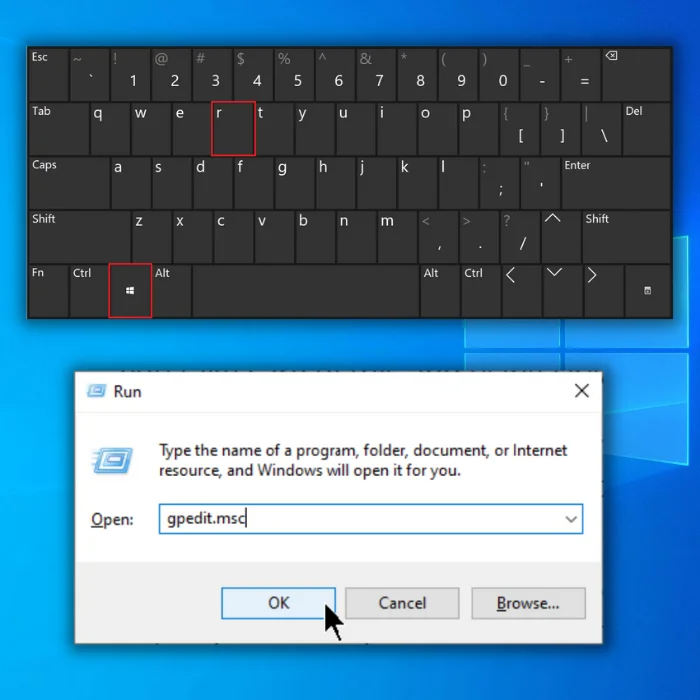
3. به Configuration کامپیوتر بروید، روی Administrative templates ضربه بزنید و روی system که می تواند در قسمت سمت چپ قرار گیرد ضربه بزنید.
4. در سمت راست صفحه، به پایین پیمایش کنید تا پوشه گزینه Specify settings for optional component install and repair component options را پیدا کنید.

5. پس از مشاهده پوشه، روی آن دوبار کلیک کنید و از پنجره باز شده گزینه Enabled را انتخاب کنید.
6. پس از این، روی Apply و OK کلیک کنید تا همه تغییرات ذخیره شوند.

این راه حل احتمالاً مشکل را حل می کند، اما اگر این مشکل همچنان وجود دارد، راه حل های بعدی را امتحان کنید.
راه حل 2 : با استفاده از به روز رسانی ویندوزtroubleshooter
شما می توانید این خطای به روز رسانی ویندوز را با استفاده از لیست گسترده عیب یاب دستگاه ویندوز خود برطرف کنید. در اینجا مراحلی وجود دارد که می توانید دنبال کنید:
- کلید Windows به اضافه I را روی صفحه کلید خود فشار دهید و به برنامه تنظیمات بروید.

2. به گزینه های Update and Security بروید.

3. روی عیبیابی ضربه بزنید و به عیبیاب اضافی بروید.

4. به بهروزرسانی ویندوز بروید و دکمه عیبیابی ویندوز را اجرا کنید.

فرایند عیبیابی اکنون شروع میشود و پس از انجام، میتوانید بررسی کنید که آیا خطای بهروزرسانیهای ویندوز اکنون برطرف شده است یا خیر.
راه حل 3: مطمئن شوید که چارچوب دات نت روشن است
کد خطای 0x800F081F می تواند به دلیل روشن نبودن فریم ورک دات نت باشد. بنابراین برای رفع این مشکل، میتوانید این مراحل را دنبال کنید:
1. کلید Windows به اضافه S را فشار دهید و ویژگی های Windows را وارد کنید.

2. روی روشن یا خاموش کردن ویژگیهای ویندوز کلیک کنید.
3. روی کادر کنار پوشه .NET Framework 3.5 ضربه بزنید و روی OK کلیک کنید.
بعد از فعال کردن این ویژگی، سعی کنید بهروزرسانی را مکرر انجام دهید و ببینید آیا خطای بهروزرسانی ادامه دارد یا خیر. در این صورت، میتوانید راهحلهای دیگر فهرستشده در این مقاله را به کار ببرید.
راهحل 4: فعال کردن چارچوب داتنت با استفاده از دستور DISM
این راهحل مشابه راهحل ذکر شده در بالا است، زیرا شما آن را فعال میکنید. فریم ورک دات نت کار کند. برای انجام این کار، این مراحل را دنبال کنید:
1. رسانه نصب ویندوز را در رایانه خود قرار دهید.
2. برمنوی شروع خود، CMD را تایپ کنید.
3. روی خط فرمان کلیک راست کرده و run as administrator را انتخاب کنید.

4. در پنجره خط فرمان، دستور زیر را تایپ کنید: "Dism /online /enable-feature /featurename:NetFx3 /All /Source::\sources\sxs /LimitAccess"
5. قبل از فشار دادن enter، مطمئن شوید که قسمت DRIVE با حرف درایو درایو رسانه نصب جایگزین شده است.

راه حل 5: بررسی فایل سیستم را اجرا کنید
ابزار System File Checker یک ابزار ابزار کاربردی فوق العاده ای که به شدت در صنعت فناوری اطلاعات استفاده می شود زیرا می تواند کدهای خطای به روز رسانی ویندوز و سایر بیماری های مربوط به ویندوز را برطرف کند. برای اجرای بررسی فایل های سیستم، این مراحل را دنبال کنید:
1. خط فرمان یا CMD را پیدا کنید، روی نتیجه کلیک راست کرده و Run as administrator را اجرا کنید.

2. هنگامی که میتوانید یک خط فرمان را باز کنید، sfc یا scannow را تایپ کنید و اینتر را بزنید.

این فرآیند به احتمال زیاد زمان زیادی طول میکشد تا به پایان برسد، اما پس از انجام، با یک علامت نمایش داده میشوید. لیستی از مشکلات روی دسکتاپ شما و راه های مختلف رفع آنها.
راه حل 6: راه اندازی مجدد اجزای سیستم Windows Update
انجام تعمیر اجزای سیستم به روز رسانی ویندوز نیز می تواند این مشکل را برطرف کند. خطای شناخته شده به روز رسانی ویندوز در اینجا نحوه استفاده از این راه حل آمده است:
1. در نوار جستجو، خط فرمان را باز کنید، کلیک راست کرده و به عنوان مدیر اجرا کنید.

2. در خط فرمان، عبارت زیر را تایپ کنیددستورات:
Net Stop bit
Net Stop wuauserv
Net Stop appidsvc
Net Stop cryptsvc
Ren %systemroot%SoftwareDistribution SoftwareDistribution .bak
Ren %systemroot%system32catroot2 catroot2.bak
نت شروع بیت
Net Start wuauserv
Net Start appidsvc
Net cryptsvc را شروع کنید
بعد از تایپ همه دستورات، بررسی کنید که آیا خطای به روز رسانی برطرف شده است یا خیر.
راه حل 7: نصب تمیز را اجرا کنید
نصب مجدد تمیز مطمئن می شود که شما مجموعه ای جدید از فایل های ویندوز 10، عاری از بدافزار و سایر فایل های خراب. برای انجام این کار، مراحل زیر را دنبال کنید:
- از فایلها و کلید مجوز نسخه پشتیبان تهیه کنید.
2. ابزار ایجاد رسانه را دانلود کنید، از یک درایو فلش برای نصب سیستم استفاده کنید و آن را به دستگاهی که با این مشکل مواجه است وصل کنید.

3. منوی شروع را باز کنید و روی دکمه روشن/خاموش کلیک کنید.
4. پس از این، کلید shift را فشار داده و نگه دارید، سپس گزینه راه اندازی مجدد را انتخاب کنید.
5. عیبیابی، گزینههای پیشرفته، و تعمیر راهاندازی را انتخاب کنید.

شما باید دستورالعملهای اضافی را دنبال کنید و منتظر بمانید تا دسکتاپ خود راهاندازی مجدد شود. پس از اتمام فرآیند راهاندازی مجدد، بررسی کنید که آیا مشکل کد خطا 0x800f081f برطرف شده است یا خیر.
نتیجهگیری
برخورد با کد خطای 0x800f081f میتواند آزاردهنده باشد، زیرا فعالیتهای روزمره شما را مختل میکند و از آن جلوگیری میکند. شما از انجام وظایف محاسباتی اولیه.
امیدواریم این اطلاعات آموزنده باشدمقاله به حل مشکل کد خطای 0x800f081f شما کمک کرده است.
کدام راه حل برای شما مفید بود؟
در زیر به ما اطلاع دهید!
سوالات متداول
آیا آیا امکان دانلود بهروزرسانی ویندوز 10 به صورت آفلاین وجود دارد؟
نه، اما میتوانید بهروزرسانیها را بهصورت آفلاین نصب کنید. با این حال، برای دانلود بهروزرسانیهای ویندوز 10 از قبل نیاز به دسترسی به اینترنت دارید.
چرا ویندوز 10 نمیتواند 21H2 را نصب کند؟
به دلایل زیر ممکن است خطای بهروزرسانی ویژگی ویندوز 10 رخ دهد:
– خاموش نشدن فایروال شما
– اتصال اینترنت ناپایدار
– فایلهای خراب
– بدافزار روی دسکتاپ شما
– اشکالات در نسخه قبلی نرم افزار
آیا مشکلی نیست که ویندوز 10 را هرگز به روز نکنید؟
نه، بدون این به روز رسانی ها، بهبود عملکرد دستگاه خود را از دست خواهید داد. علاوه بر این، ویژگیهای جدید و جالبی را که مایکروسافت معرفی میکند را نیز از دست خواهید داد.
آیا باید یک بهروزرسانی قدیمیتر ویندوز را حذف نصب کنم؟
خیر، هرگز نباید بهروزرسانیهای قدیمیتر ویندوز را حذف نصب کنید. این فایل ها برای ایمن نگه داشتن سیستم شما از حملات مورد نیاز هستند. این بهروزرسانیهای قدیمیتر، پایههای بهروزرسانیهای جدیدتر هستند و برای اینکه آخرینها به درستی کار کنند، لازم است.
آیا در صورت نصب مجدد ویندوز 10، همه اطلاعاتم را از دست خواهم داد؟
تا زمانی که شما این کار را انجام دهید. با درایو C: خود دخالت نکنید، هیچ داده ای را در رایانه خود از دست نخواهید داد.

